在日常工作中,我们经常接触到各种格式的办公文件,如Word、Excel、PPT和PDF。在阅读文件的过程中,我们可以通过办公软件的注释功能留下自己的观点和看法。众所周知,PDF文件的编辑并不像其他文件那么简单,那么我们应该如何注释PDF文件呢?接下来,小编为大家介绍手机端和电脑端PDF文件添加注释的操作说明。
在Windows上为PDF文件添加注释
Windows系统电脑上为PDF文件添加注释,我们需要使用Windows版的金闪PDF。
第一步:打开金闪PDF,点击首页的“选择文件”按钮,打开需要添加注释的PDF文件。
第二步:在主菜单里面找到“注释”按钮,点击注释后在子菜单栏从左到右依次是:高亮、下划线、删除线、铅笔、橡皮擦、直线、长方形、圆形、折线、多边形、便签;
第三步:添加注释,可以点击需要添加的注释类型以后,点击选中文本内容添加注释,文本添加注释后,点击注释内容单击右键,点击“打开注释弹窗”可以在注释弹窗里面添加注释,点击注释弹窗右上角的删除键还可以收回弹窗,右键点击“属性”后还可以修改注释颜色或边框厚度等。
在手机或平板上为PDF文件添加注释
在移动设备上为PDF文件添加注释,我们需要在手机或电脑上下载一个“金闪PDF编辑器”
第一步:打开金闪PDF编辑器,并打开需要添加注释的PDF文件,在再点击底部”注释“按钮,到PDF添加注释界面;
第二步:在注释界面底部,从左到右注释功能依次是:高亮、下划线、删除线、便签、铅笔、记号笔、矩形框选中注释区域删除注释、撤销;
第三步:点击需要添加的注释类型,再选择需要添加注释的颜色,zui后去选中需要添加的文本并添加注释。
以上内容来源于网络,由“WiFi之家网”整理收藏!



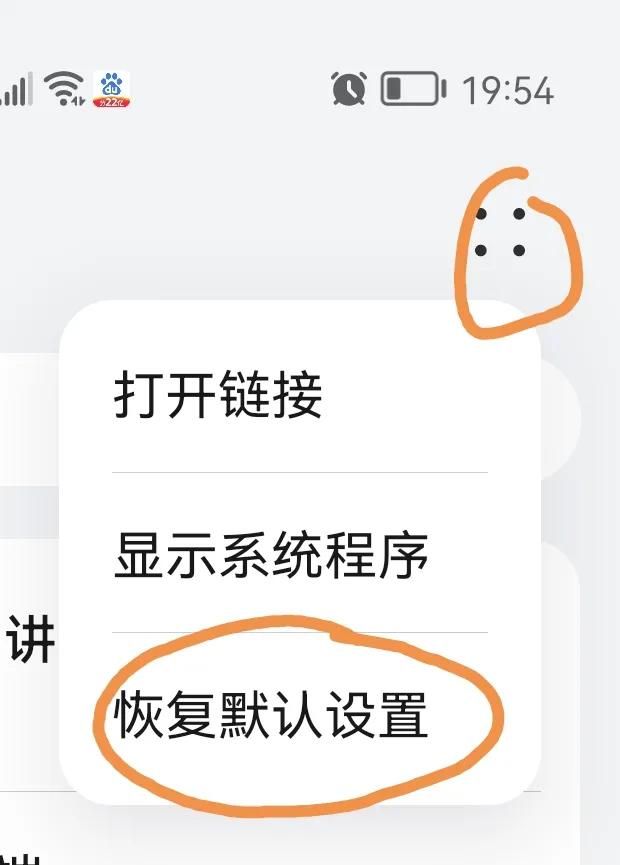
评论